 Masa
Masa英字配列のHHKB Hybrid Type-Sを1年使って感じた“本音”を語ります


はじめに:静電容量無接点方式と英字配列に惹かれて
「最高のキーボードとは何か?」
この問いに終止符を打ってくれそうな存在として、私はHHKB Hybrid Type-S(英字配列)を選びました。
「静電容量無接点方式」の気持ち良くコトコト鳴るタイピング感と耐久性、そして「美しい英字配列」。購入当初は、まさに魔法がかかったような気持ちでした。
しかし、1年経った今、果たしてその魔法は続いているのか?冷静に振り返ってみようと思います。
購入直後:すべてが特別に感じた

最初に箱を開けたときの高揚感、打鍵した瞬間の期待通りの癖になるコトコト音、キーが押し戻す独特のフィーリング。まるで自分が「選ばれし人」になったような気さえしました。
HHKB Hybrid Type-Sは、いわゆる60%キーボードに分類されます。テンキーはもちろん、ファンクションキー(F1〜F12)や独立した矢印キー、Home/End/Insertなどのキーも省かれており、必要に応じてFnキーとの組み合わせで操作します。

この「潔い省略」により、キーボード自体が私の大好きな極限まで研ぎ澄まされたミニマルさ感じると同時に、マウスまでの手の物理的な移動距離の短縮により、作業効率の向上を実現しています。
そして英字配列を選んだのは、美しさと合理性に惹かれたから。加えて、外資企業に勤めており英語でのコミュニケーションが多く、英語のタイピング機会も多かったからです。
日本語配列にある「変換・無変換」や「全角/半角」などの専用キーがなく、左右対称に近い均整の取れた配列です。特にアルファベットキーの刻印が中央に揃った見た目は、「道具としての機能美」を感じさせます。
英字配列の違和感と慣れるまでの苦戦
ところが、毎日仕事で使い続けるにつれ、次第にいくつかの違和感が現れます。
特に英字配列における記号の位置。普段から日本語入力と英語入力を切り替えながら使う私にとって、IMEの切替や記号入力のズレはボディブローのように効いてきました。
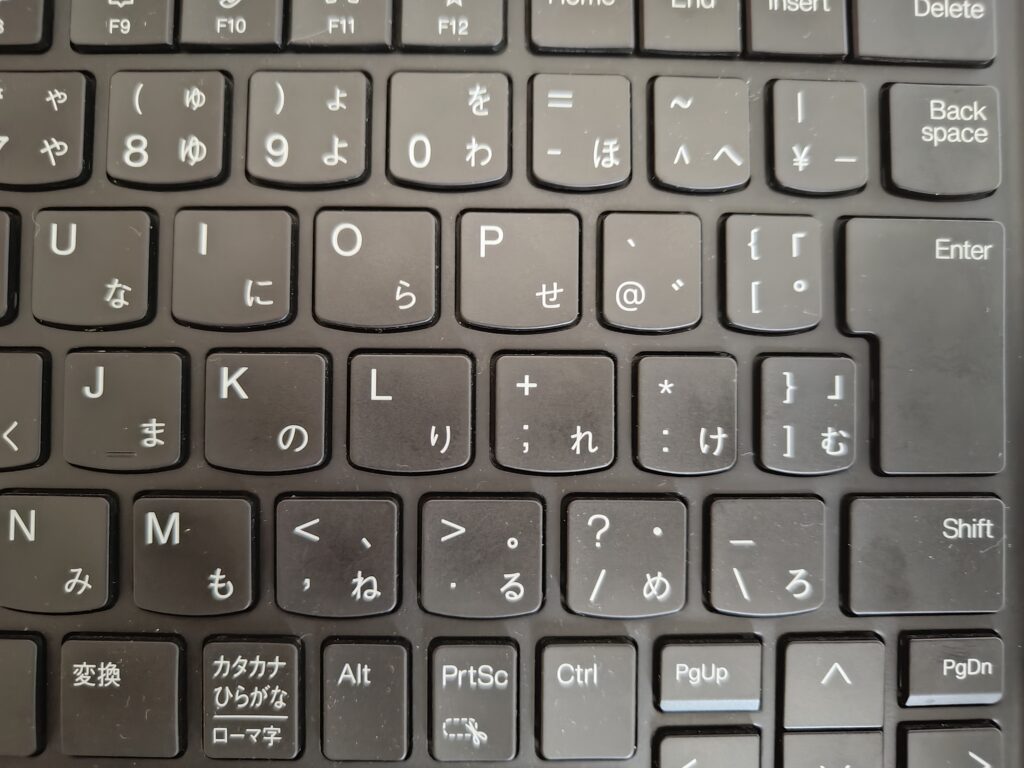

左が一般的な日本語配列、右がHHKBの英字配列で記号が多い箇所です。
- @や”の位置を間違えがち
- 日本語入力と英語入力の切替で混乱
- よく使う()や「」は未だに間違える
また、会社や使う環境によって異なるため詳細は割愛しますが、会社のPCで英字配列を使う場合、Windows自体のキーボードの英字/日本語配列変更に管理者権限が必要だったり、導入当初からハードルが高かったのが現実でした。
工夫と適応:自分なりの解決策
それでも私は、このHHKBを諦めたくなかったので、いくつかの工夫を実施しました。
✅HHKB Keymap ToolでCapsLockをIME切替に変更
✅パームレストを導入し、ホームポジションを安定化
✅矢印キーに慣れるための練習
HHKB Keymap Toolとは?
HHKB専用のキーマップ変更アプリ。USB接続時に直接キーボードに書き込む方式で、どの端末でも同じ動作を保てるのが強みです。
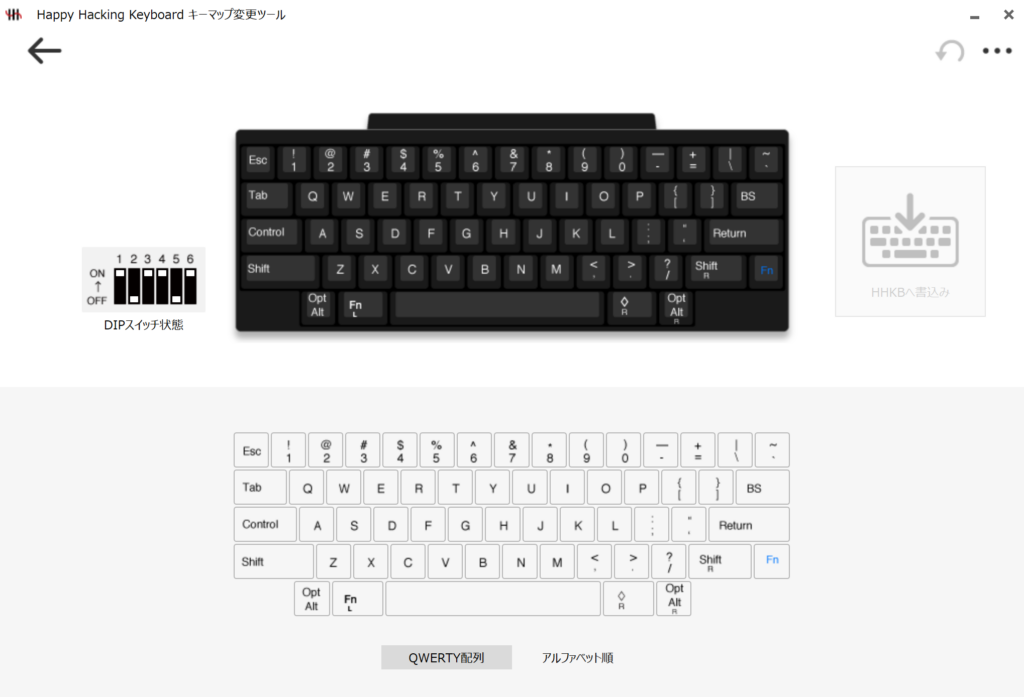
パームレストの導入
HHKB Hybrid Type-Sはコンパクトですが、キーボード自体の厚みはそこそこあります。

この厚みにより手首を上げて打つ体勢になるため、長時間のタイピングで手首が疲労する要因になります。
長時間タイピングするための工夫として、パームレストを導入しました。これによりかなりタイピングが楽になったので、パームレストの導入は是非推奨したいと思います。


左がパームレスト無し、右がパームレストありの写真ですが、手首の角度がだいぶ違うのが分かると思います。
矢印キーとの付き合い方:Fn操作の工夫
HHKB英字配列モデルには独立した矢印キーがありません。
これは多くのユーザーが最初につまずくポイントですし、私も慣れるのに苦戦しました。
文章作成やコーディング時にカーソルをよく使う人にとって、Fnキーを併用した操作は最初戸惑うかもしれません。
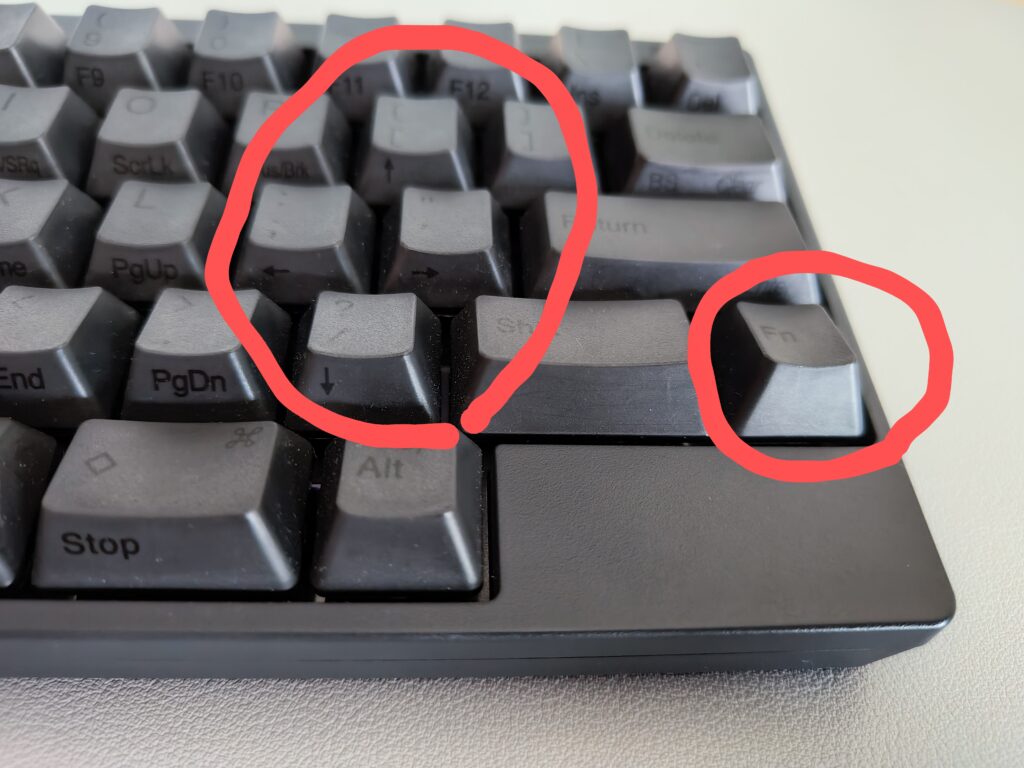
上:Fn + [
下:Fn + /
左:Fn + ;
右:Fn + 'このあたりは「慣れ」でどうにかなりますが、操作頻度が高い人には不向きかもしれません。
とはいえ、必要に応じて矢印キー付のテンキーを採用すれば運用としては何とかなります。
実際の打鍵動画で確認したい方へ
📹 実際にHHKBを使っている様子を動画でご紹介します!
全く違うタイプの打鍵音ですが、Rainy75というメカニカルキーボードの打鍵音も最高に良いです。

HHKB Type-Sはどんな人におすすめ?向き・不向きを解説
✅ HHKB Type-Sに向いている人
- 静音性や打鍵感にこだわる人
- 長時間の執筆・プログラミングを日常的にする人
- ミニマルデザインを好む人
❌ 向いていない人
- 高価なデバイスに即効性を求める人
- ポインティングデバイスやテンキー、独立矢印キーを多用する人
- キーキャップのカスタムなどを楽しみたい人(選択肢は限りなく少ない)
英字配列 vs 日本語配列:どちらが自分向き?
✅ 英字配列が向いている人
- キー配置の美しさや左右対称性に惹かれる人
- 記号入力やショートカットの位置がしっくりくる人
- 英語入力・プログラミングが多い人
❌ 英字配列が向いていない人
- 日本語入力中心で変換・無変換キーを多用する(キーマップツールで対処は可能)
- キー刻印と実際の入力がズレることにストレスを感じる(Windows自体の配列切り替えができない場合)
- 記号キーの配置に慣れるまで我慢できない
HHKB Studioとの比較:なぜType-Sを選んだか?
HHKB Studioは矢印キーやポインティングスティックなど多機能で魅力的なモデルです。
しかし私は、あえて従来のType-Sを選びました。
その理由は、Studioが「便利だけれど発展途上のツール」であるのに対し、Type-Sは「思考と手の動きを邪魔しない、道具としての完成したミニマルさ」だったからです。
まとめ:HHKBは魔法か、覚悟か

HHKBは確かに高価です。しかも、魔法のようにすべてを解決してくれるわけではありません。
でも、1年間使って分かったのは、「魔法の道具」ではなく「覚悟をもって付き合う相棒」だということ。
英字配列の美しさと機能性、静電容量の打鍵感に魅了され、努力して使いこなせば、それに応えてくれるキーボードです。
静電容量無接点方式なので壊れにくく長く使え、充電式でもないのでバッテリーの劣化もない、本当に一生付き合えるキーボードだと思います。
📝 最後にもう一度、自分に問いかけてみてください。
「このキーボードと1年、付き合う覚悟があるか?」
その問いに“Yes”と答えられるなら、きっと後悔はしないはずです。
それでは、また。















